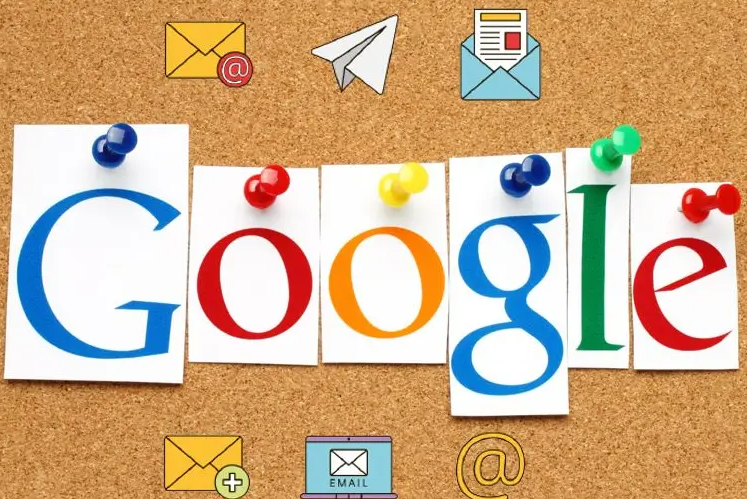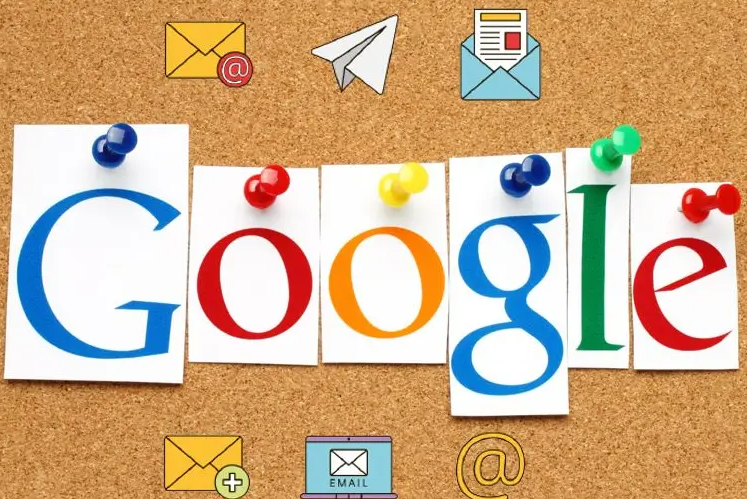
《Chrome浏览器查看跨域请求错误教程》
在前端开发过程中,跨域请求是一个常见且重要的环节。有时候,我们可能会遇到跨域请求出现错误的情况,而 Chrome 浏览器的
开发者工具为我们提供了方便的查看和调试方法。下面将详细介绍如何在 Chrome 浏览器的开发者工具中查看跨域请求的错误。
首先,打开 Chrome 浏览器,按下“F12”键或者右键点击页面选择“检查”,即可
打开开发者工具。在开发者工具界面中,有多个不同的面板,我们要重点关注的是“网络”面板和“控制台”面板。
进入“网络”面板后,我们可以看到页面加载过程中的所有网络请求信息。在这里,可以通过筛选器来快速找到跨域请求。在筛选框中输入相应的域名或者关键词,然后勾选“跨域”选项,这样就能筛选出所有的跨域请求了。找到相关的跨域请求后,点击该请求条目,在右侧的详细信息区域中,可以查看该请求的详细信息,包括请求方法、请求头、响应状态码等。如果跨域请求出现了错误,通常会在响应状态码中体现出来,常见的错误状态码有 403(禁止访问)、404(未找到)等。
除了“网络”面板,“控制台”面板也是查看跨域请求错误的重要工具。在“控制台”面板中,会显示 JavaScript 代码执行过程中的错误信息和警告信息。如果跨域请求是在 JavaScript 代码中发起的,并且出现了错误,那么错误信息很可能会在“控制台”面板中显示出来。我们可以通过查看错误信息的提示,来确定错误的具体原因和位置。例如,如果是因为跨域策略设置不正确导致的错误,错误信息中可能会提示“Access-Control-Allow-Origin”相关的信息。
此外,还可以通过查看响应的详细信息来进一步分析跨域请求错误的原因。在“网络”面板中,找到对应的跨域请求后,点击“预览”标签页,可以查看响应的内容。有时候,
服务器返回的错误信息或者提示会包含在响应内容中,这些信息对于我们排查问题非常有帮助。
总之,通过 Chrome 浏览器的开发者工具中的“网络”面板和“控制台”面板,我们可以方便地查看跨域请求的错误信息。通过对这些信息的分析和排查,能够帮助我们快速定位问题所在,并采取相应的措施进行解决。希望以上内容能对大家在开发过程中遇到的跨域请求错误排查有所帮助。